このマップについて
「投稿でつくるヨコハマ・サイクリングマップ」の目的
皆さんが横浜市内で自転車を利用する際に有用な情報を共有・情報交換することを目的とした参加型のサイクリング・マップです。
登録・掲載対象は原則として横浜市内の情報ですが、周辺地域(横浜市隣接市町村)の情報を投稿していただくこともできます。
また、自転車・サイクリングに関連する情報を対象としていますので、それ以外を目的とした利用(広告、広報など)はしないようにお願いします。
くわしくは利用規約をご確認ください。
利用方法
情報を見る
地図・記事の上に「地図で表示」「ポイントの検索」というタブ状ボタンがありますので、クリックで切り替えてご利用ください。
地図で表示
アイコンと情報の表示
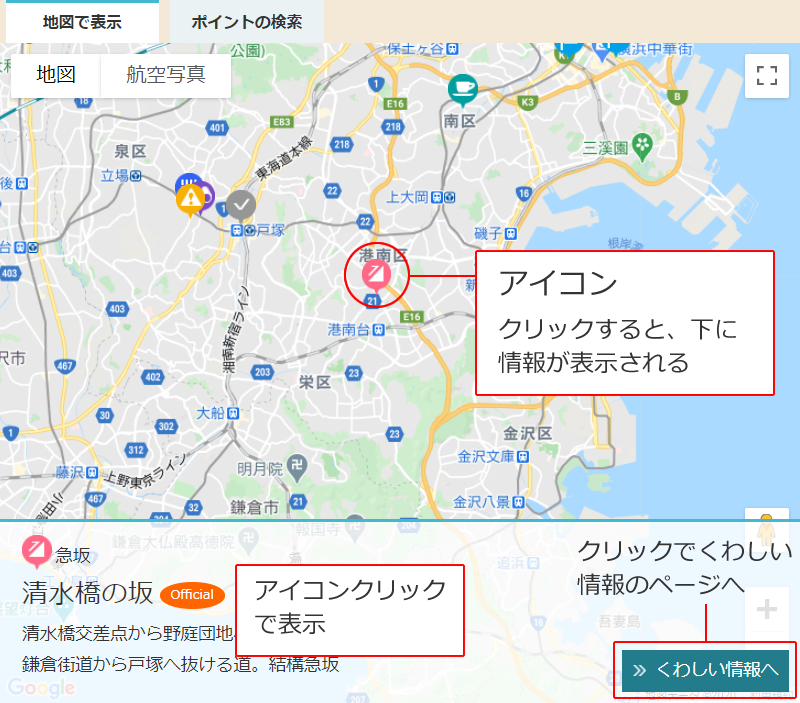
- 登録された情報は、地図上のアイコンで場所が表示されています。
- アイコンはポイントの種類によって違う絵となっています。種類ごとの絵は「地図で表示」で対応を確認してください。
- 地図上のアイコンをクリックすると、登録されている各地点の名称と、簡単な情報が地図下部分に表示されます。
- 表示された部分右下の「くわしい情報へ」をクリックすると、各地点のくわしい情報ページを見ることができます。
表示選択
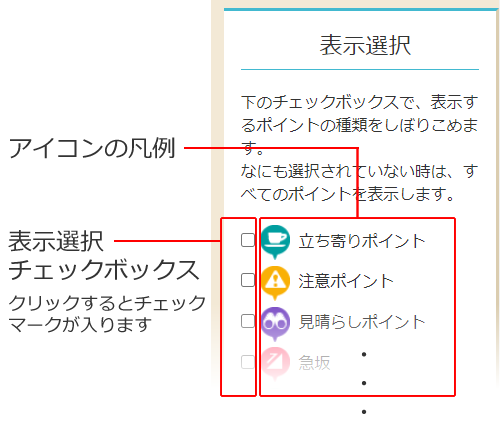
- 表示選択メニューで情報の前にあるチェックボックスをクリックし、チェックを入れると、該当の情報のみが表示されます。表示する情報は複数種類選択可能です。
- 表示する情報を絞り込むと、地図上にすぐ反映されます(チェックを入れた情報以外見えなくなります)。
- 表示選択メニューの場所はご利用の機器によって違います。
・一般PC…画面右
・タブレットPC…地図の下
・スマートフォン…画面右の「表示選択」タブボタンで表示・非表示切替
ポイントの検索
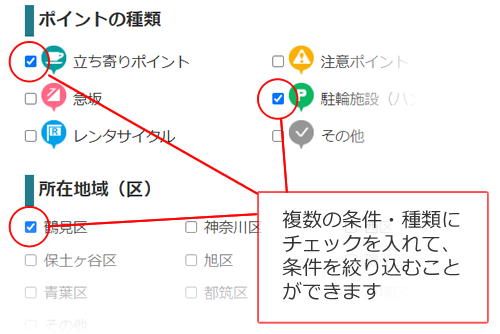
キーワード、ポイントの種類、所在地域(区ごと)でポイントの情報を絞り込んで検索することができます。
- キーワードは自由に入力した語句から、名称や登録された情報、またその一部に合致するポイントを検索します。
- ポイントの種類・所在地域は、条件をチェックボックスで選ぶことで、合致するポイントを表示します。
- これらの条件は、違う種類を組み合わせて利用することができます(「中区」の「急坂」など)。
- 「検索開始」ボタンをクリックすると、入力した条件で検索を開始します。
- 条件を何も選択せず検索すると、登録されている全ての情報を表示します
- 検索結果はリストで表示されます。リストのポイント名称をクリックすると、各地点のくわしい情報ページを見ることができます。
情報の登録
「投稿でつくるヨコハマ・サイクリングマップ」の情報は、本サイト利用者の投稿で提供されています。
お気軽にご存じの情報を投稿してください。
投稿者として登録する(初回)
情報の登録には、投稿者として登録が必要です。
投稿者として登録する手順
- ページ下にある「ログイン」ボタンをクリックし、ユーザログインページに入る。
- ユーザログインページの「新規に投稿者として登録する場合はこちらをクリック」をクリック。
- 「投稿者として登録」のページに入るので、必要事項を記入し「確認する」をクリック。
- 登録内容の確認画面が出るので、表示された内容に問題がなければ「送信する」をクリック。
- 投稿者として登録したメールアドレス宛に確認メールが届く(メールソフトで確認)。
- メール内にあるURLにアクセスすると登録完了。
ログインする(投稿者として登録済の時)
ユーザログインページで登録したメールアドレスとパスワードを入力してログインしてください。
ログインすると、ページ内に「ログイン中」と表示されます。
パスワードを忘れた場合
パスワードを忘れてしまった場合は再発行ができますので、ページ内の指示に従って再発行を行ってください。
この際、登録したメールアドレスが必要となりますので、メールが利用できる環境で行ってください。
ポイント情報の登録
- 「ポイントを登録する」をクリックする。
- 投稿・掲載ルールが表示される。
- 「ルールに同意し投稿する」をクリックすると登録ページが表示される。
- ポイントの情報を登録する。
登録項目には、項目の入力・選択が必須のものと、省略可能なものがあるので、ページ内の指示に従って入力・選択してください。
情報が不完全だとエラーが表示され、登録ができません。
情報の公開
登録したポイント情報は、投稿・掲載ルールに基づき承認後、公開されます。承認まで2営業日程度を想定しています。
- 不適切とみなされた情報は公開されません。投稿・掲載ルールについてはこちらのページをご覧ください。
- 登録した情報が未承認の(公開されていない)間は、該当の情報はログイン中の登録者のみが閲覧・編集することができます。
- 未承認の情報を登録者が閲覧すると、ポイント名の後に「未承認」と表示されます。
情報の編集
登録した情報は、登録者に限り編集することが可能です。
編集の手順
- 「ログイン」ボタンをクリックし、ログイン状態にする
- 編集したいポイント情報(自分が登録したもの)を閲覧する
- ページ下に表示される「このポイントを編集する」ボタンをクリック。
- 該当のポイント情報の編集ページになるので、任意の編集を行う。
- 編集後の情報は再度管理者が確認の後、問題がなければ公開される。
公開期間が終了した情報
情報の登録時に公開終了期間を設定した情報は、公開期間を過ぎると自動で表示されなくなりますが、そのポイント情報の登録者のみ閲覧・編集ができます。
この場合、情報のリストや詳細を表示すると、ポイント名の後に「公開終了」と表示されます。


